Har du någonsin varit i en situation där du velat förhandsgranska Google Drive-filer men fått ett meddelande om att du inte kan förhandsgranska dem? Försök att öppna en ny flik och titta igen. Om du fortfarande får samma meddelande, försök att följa stegen nedan.
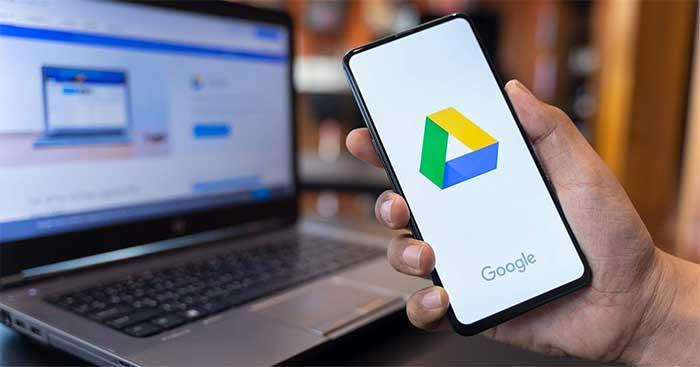
Om du inte kan förhandsgranska Drive-filer kan du prova metoderna nedan
Hur man åtgärdar felet att inte kunna förhandsgranska Google Drive-filer
Kontrollera din internetanslutning
Se till att din internetanslutning fungerar korrekt genom att koppla ur routern i två minuter, sedan koppla in den igen och kontrollera om problemet upprepas. Dessutom kan du också använda en annan anslutningsmetod, till exempel med telefonens WiFi.
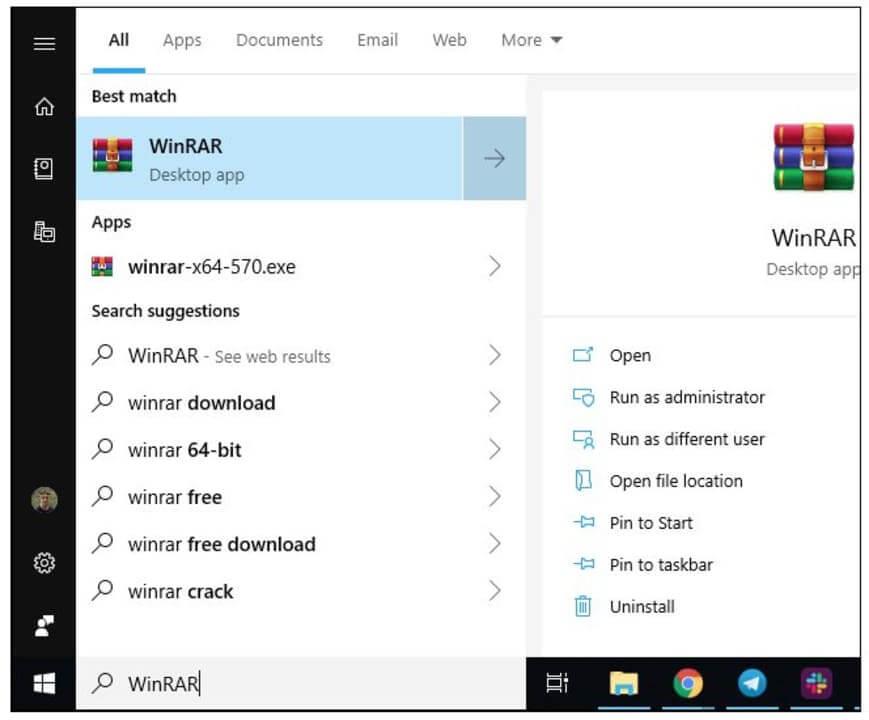
Kontrollera din internetanslutning
Kontrollera webbläsaren
Om problemet beror på ett fel i webbläsaren, bör byte till en annan webbläsare lösa problemet. Du bör använda Google Drive med Chrome, aktivera Javascript, aktivera inkognitoläge och granska filen. Glöm inte att leta efter uppdateringar och installera den senaste webbläsarversionen. Om du använder tillägg från tredje part, inaktivera dem och försök igen.
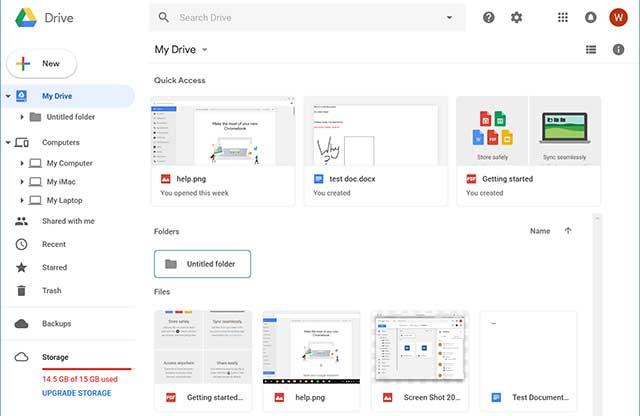
Kontrollera webbläsaren
Ta bort cachade foton och filer
Du kan åtgärda problemet med förhandsgranskningsfilen genom att rensa webbläsarens cacheminne:
- Gå till Inställningar .
- Rulla ned till Avancerade alternativ .
- Klicka på Säkerhet och sekretess .
- Välj Rensa webbinformation .
- Välj Cachade bilder och filer .
- Klicka på knappen Rensa data .
- Gå till Google Drive och uppdatera sidan.
Om problemet kvarstår, upprepa stegen ovan och radera cookies och annan webbdata.
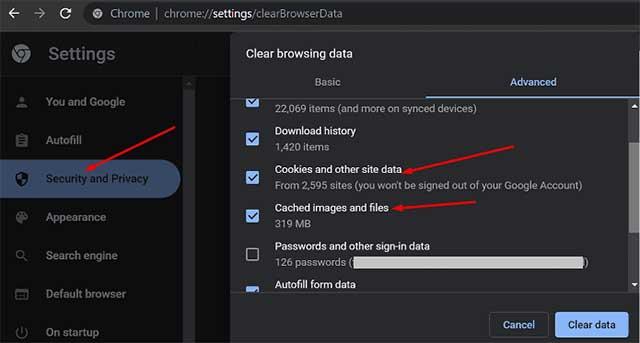
Ta bort cachade foton och filer
Stäng av VPN
Många användare bekräftade att inaktivering av VPN-programvaran löste detta problem. Om du använder ett VPN, inaktivera det tillfälligt och uppdatera sidan för Google Drive. Vem vet, kanske den här lösningen är rätt för dig?

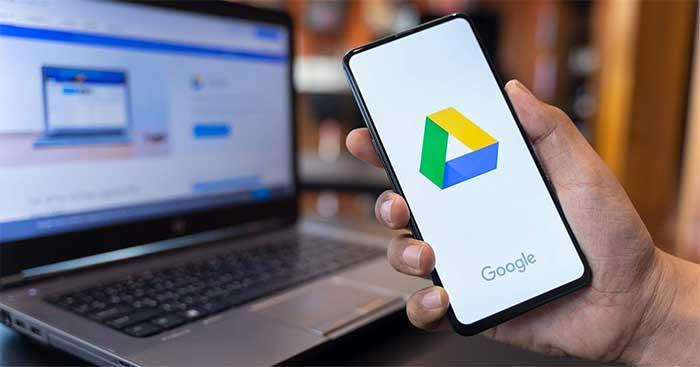
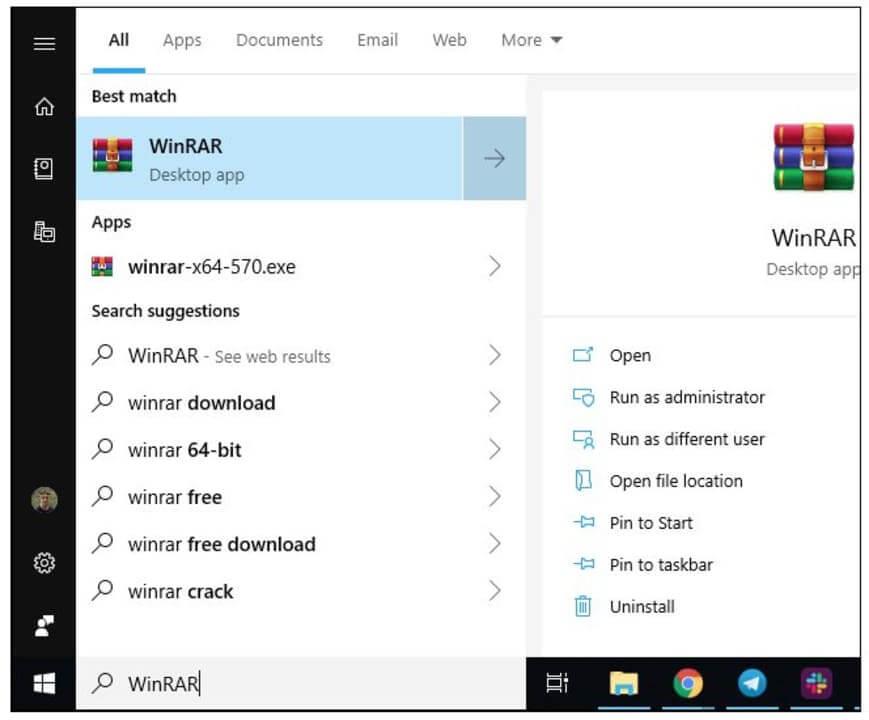
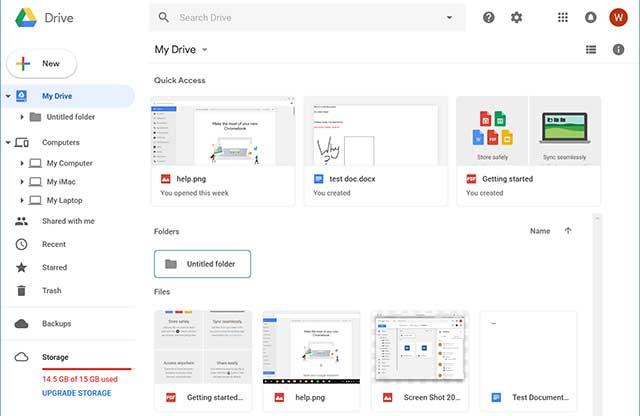
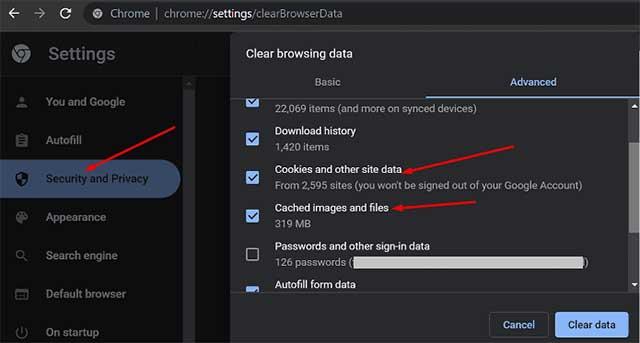



![[100% löst] Hur åtgärdar jag meddelandet Fel vid utskrift i Windows 10? [100% löst] Hur åtgärdar jag meddelandet Fel vid utskrift i Windows 10?](https://img2.luckytemplates.com/resources1/images2/image-9322-0408150406327.png)




![FIXAT: Skrivare i feltillstånd [HP, Canon, Epson, Zebra & Brother] FIXAT: Skrivare i feltillstånd [HP, Canon, Epson, Zebra & Brother]](https://img2.luckytemplates.com/resources1/images2/image-1874-0408150757336.png)